-
Selecione a opção "Email" no ecrã com os diferentes serviços disponibilizados, que lhe permite enviar para um email a digitalização efetuada;

Selecionar a opção "Email"
-
Poderá escolher o seu email institucional selecionando a opção "Add Me..."
-
Para enviar para outros endereços de email, selecione a opção "Enter Recipient...";
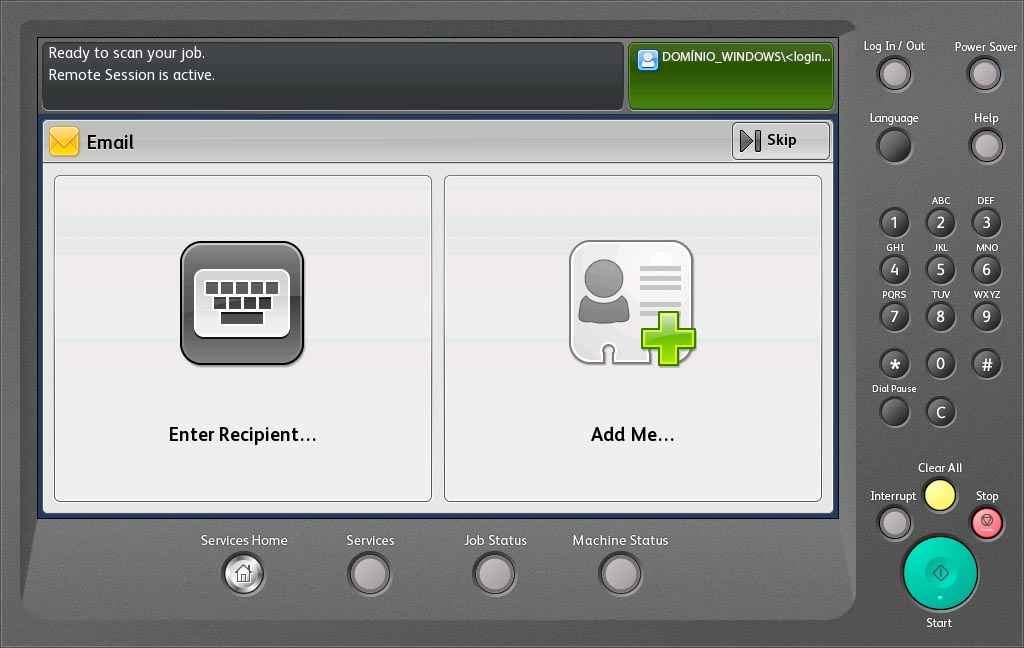
Selecionar o "email" desejado
-
Surge o ecrã com as opções de digitalização e envio;
-
Se pretender adicionar mais destinatários, selecione a opção "Add Recipient...";
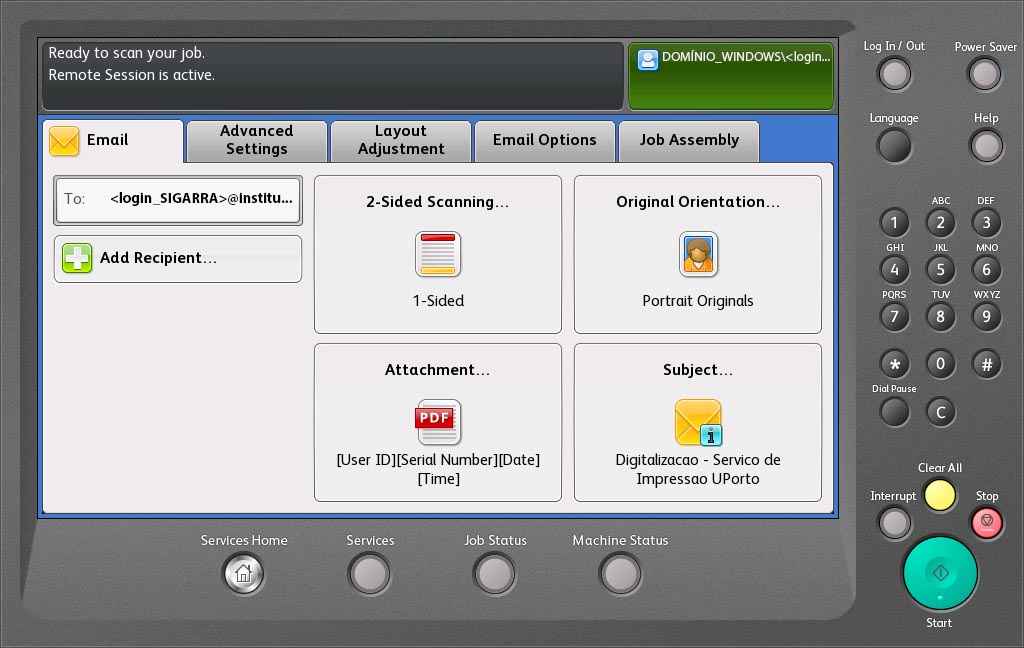
Adicionar mais destinatários
-
Será necessário utilizar o teclado virtual para introduzir um a um os endereços de email dos outros destinatários, selecionando a opção "Add";
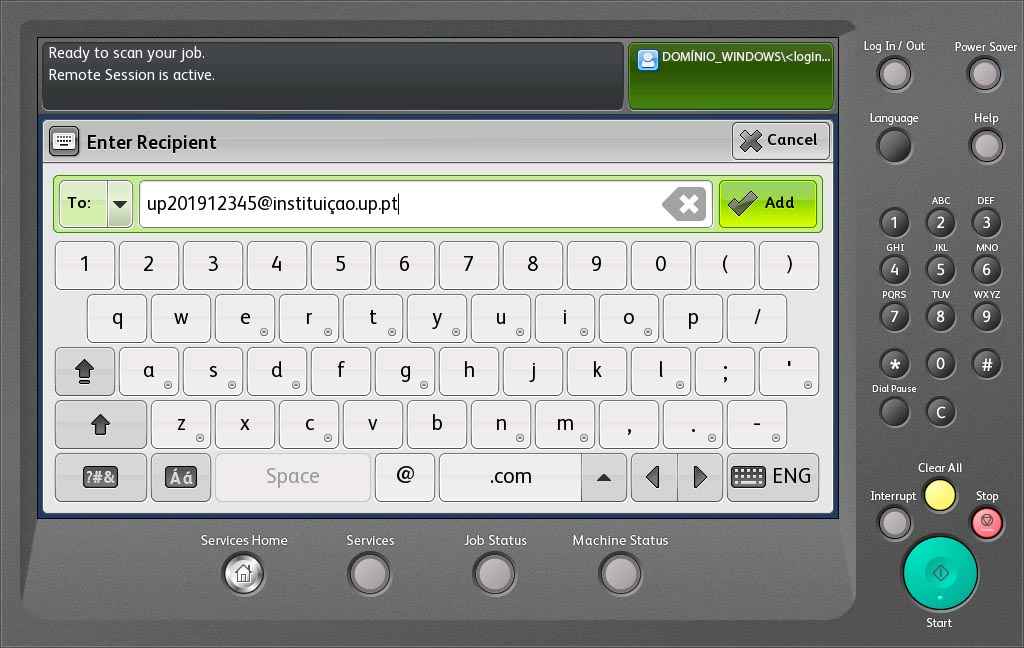
Introduzir o email do destinatário
-
Poderá depois alterar as opções de digitalização e envio, nomeadamente o tipo (apenas frente ou frente e verso), orientação do original (retrato ou paisagem), anexo (formato e nome) e assunto do email com a digitalização anexada;
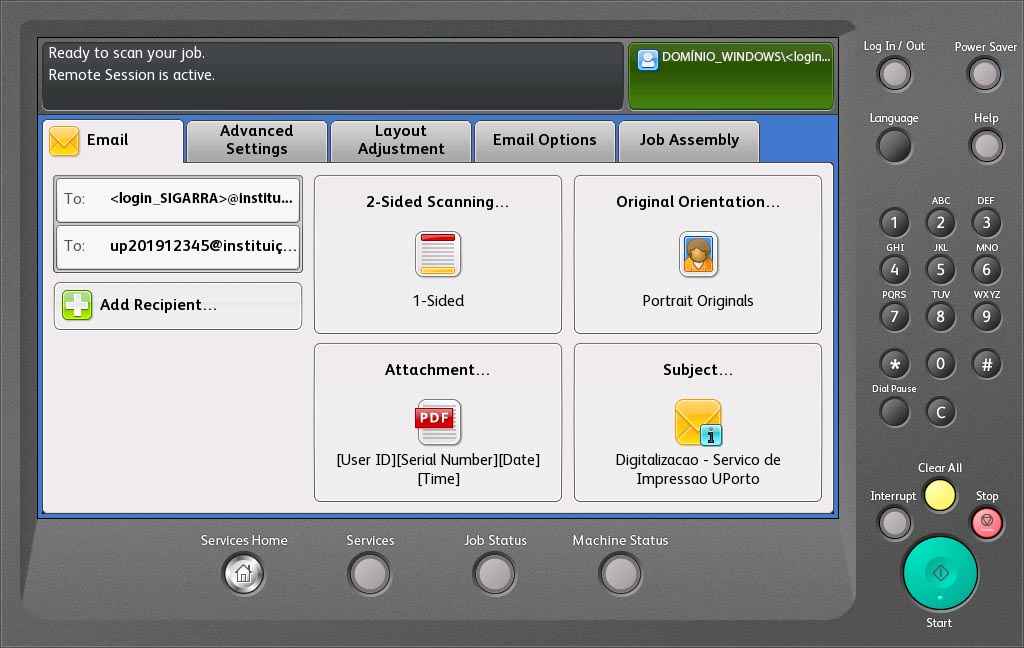
Opções de digitalização
-
No separador "Advanced Settings" poderá selecionar a cor, tipo do documento original, melhorias de imagem, luminosidade, nível de detalhe, saturação, resolução, etc.;
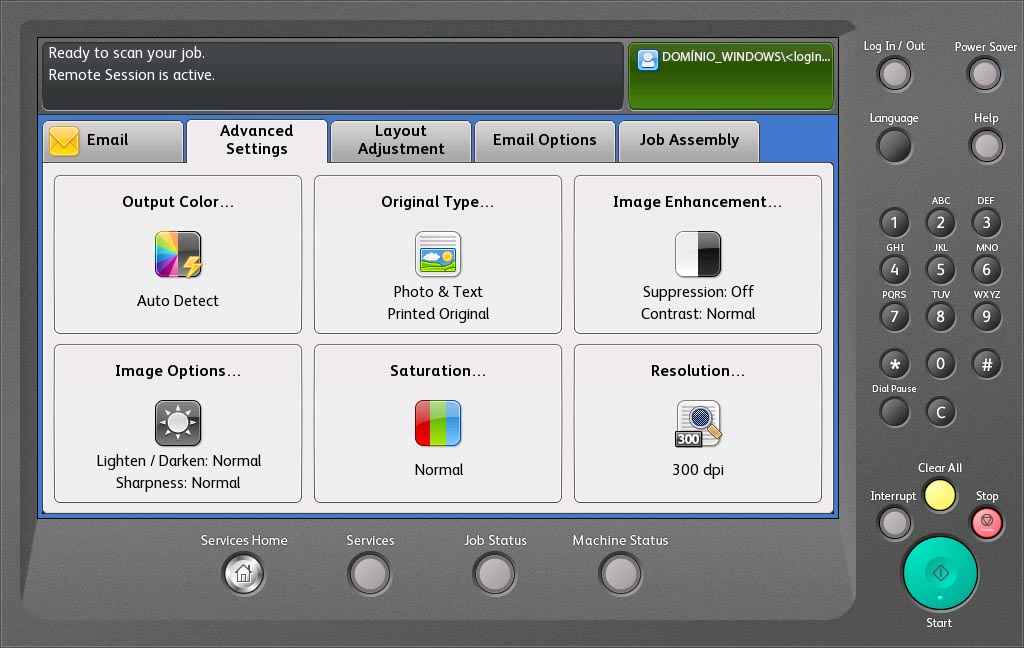
Alterar as opções "Layout Adjustment"
-
No separador "Layout Adjustment" poderá selecionar a orientação, eliminação de bordas, tamanho original, etc.;
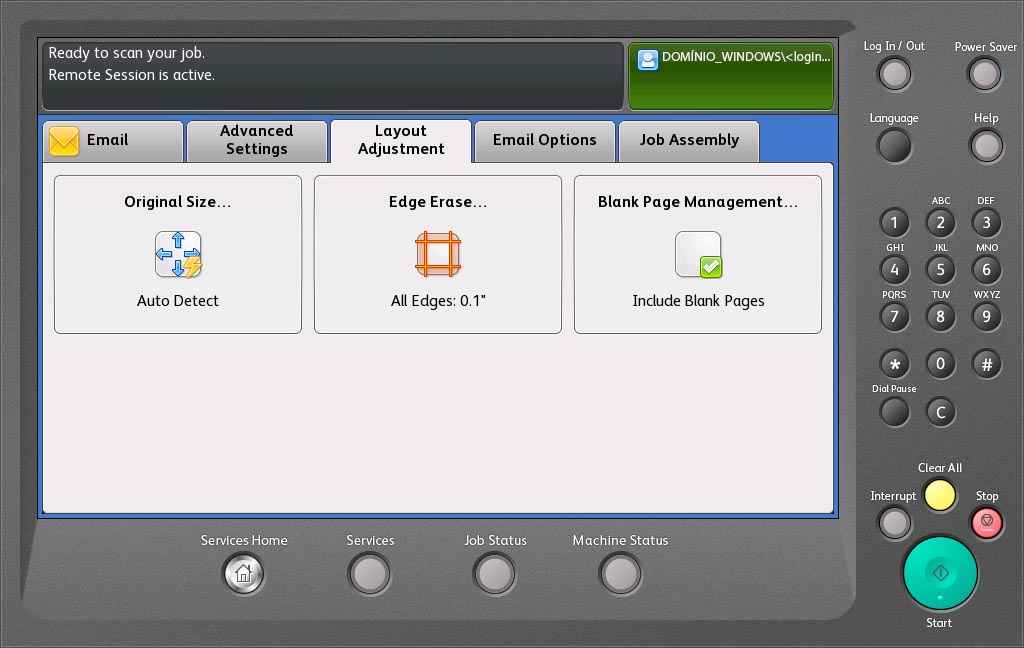
Alterar as opções "Layout Adjustment"
-
No separador "Email Options" poderá selecionar os emails para resposta, o conteúdo da mensagem, a qualidade/tamanho do ficheiro, etc.;
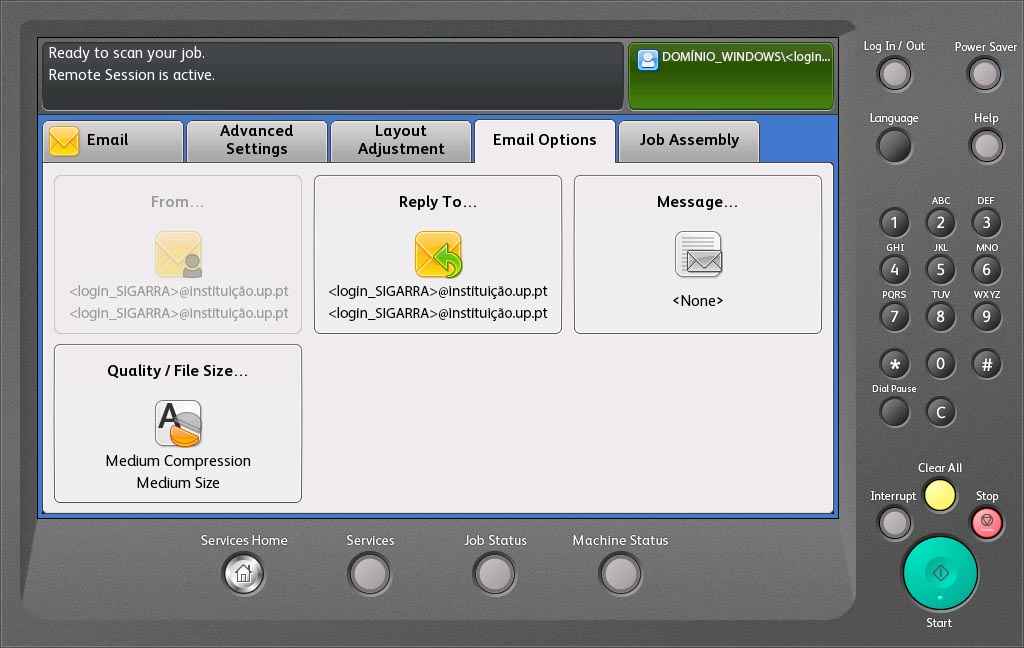
Alterar as opções "Email Options"
-
No separador "Job Assembly" poderá guardar as definições efetuadas ou carregar definições que tenham sido guardadas anteriormente;
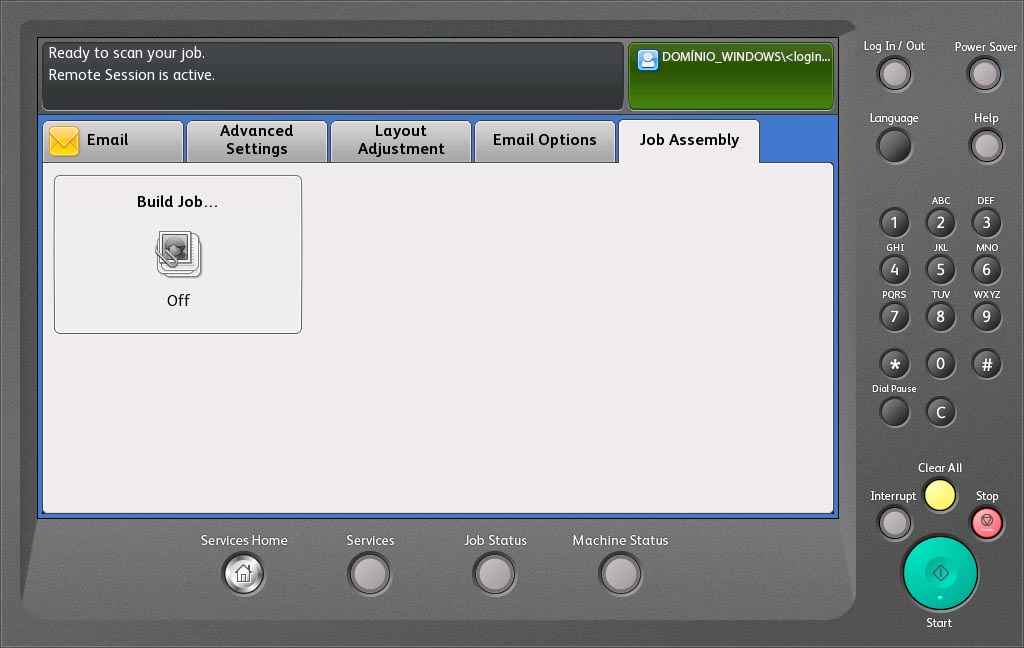
Alterar as opções "Job Assembly"
-
Depois de selecionar as opções pretendidas, coloque o documento original no equipamento multifunções:
No alimentador de topo, com a face a copiar voltada para cima;

Colocar o documento no alimentador de topo
-
No vidro de exposição, com a face a copiar voltada para baixo e alinhada pelo canto superior esquerdo;

Colocar o documento no vidro de exposição
-
Pressione o botão verde "Iniciar" ("Start");
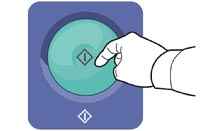
Pressionar o botão verde "Iniciar"
-
A digitalização será iniciada e processada;
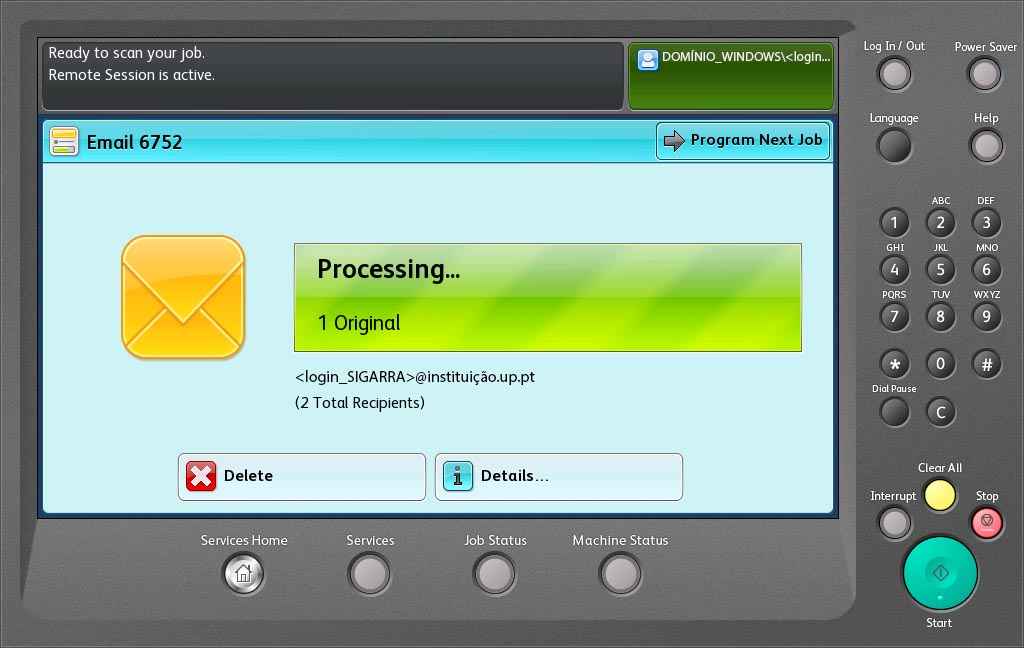
Processamento da digitalização
-
No final surgirá uma mensagem a informar que a digitalização e o envio foram concluídos.
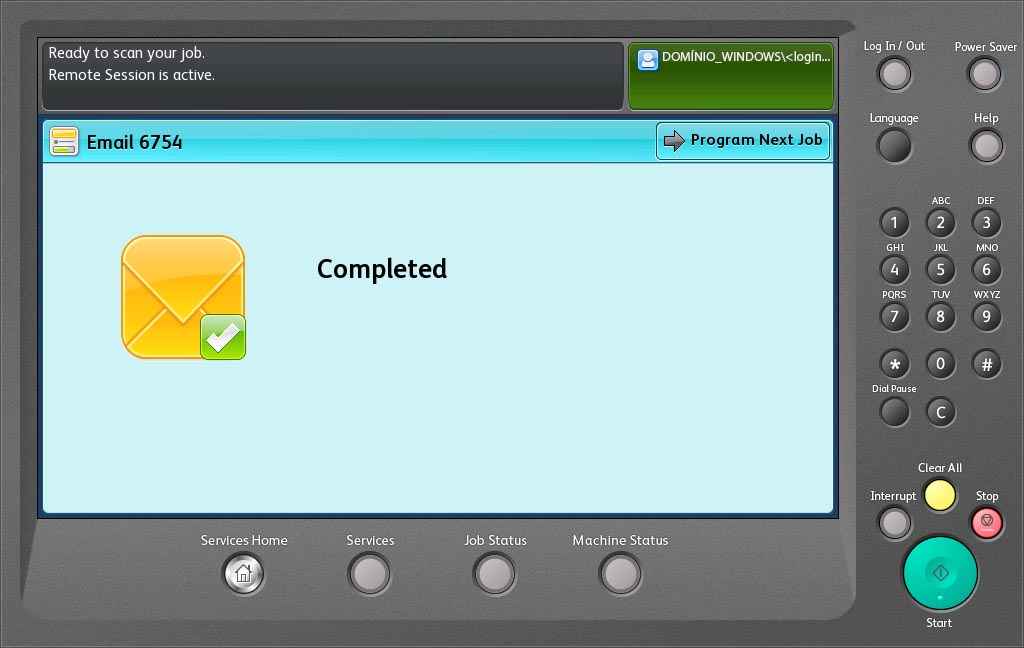
Digitalização e envio concluídos
-
Não se esqueça de terminar a sessão quando concluir a digitalização de todos os documentos.
Para mais informações:
Unidade de Apoio Informático
E-mail: [email protected]
